Aplicativo para juntar vídeos de Android e iPhone
Se você está procurando umaplicação para juntar vídeos para o seu smartphone ou tablet Android ou para iPad / iPhone, Sugiro que você leve em consideração as soluções desse tipo que você encontra relatadas a seguir. Como antecipamos no início, eles não são difíceis de usar, mesmo para quem, um pouco como você, não tem grandes conhecimentos sobre edição de vídeo.
VidTrim (Android)
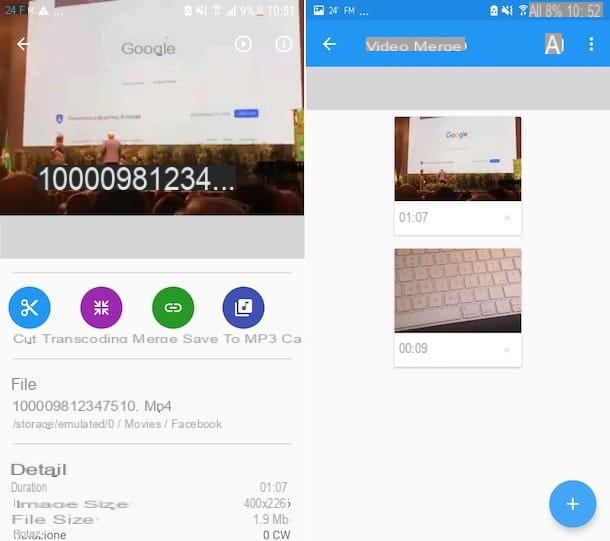
Se você está procurando um aplicativo para juntar vídeos e usar um terminal Android, podes tentar VidTrim. É uma solução gratuita e prática, que permite mesclar, dividir e aplicar outras edições aos seus filmes de maneira extremamente fácil e rápida. Também está disponível em versão paga (custa 3,29 euros) que permite aplicar efeitos especiais aos vídeos, converter arquivos AVI ou outros formatos para MP4 etc. Observe que essas funções também estão incluídas na versão gratuita do aplicativo, mas, neste caso, exigem o aparecimento de uma marca d'água nos vídeos de saída.
Para baixar o aplicativo em seu dispositivo, visite a seção relevante da Play Store e pressione o botão Instalar. Em seguida, inicie o aplicativo pressionando o botão Apri apareceu na tela ou selecionando oícone que foi adicionado na tela inicial ou na gaveta.
Agora que você vê a tela principal do aplicativo, selecione o primeiro vídeo a ser mesclado e toque no botão Mesclar. Em seguida, clique no botão (+) localizado no canto inferior direito, selecione os vídeos adicionais para adicionar ao primeiro e salve o resultado final tocando no ícone com o disco flexível localizado no canto superior direito.
iMovie (iOS / iPadOS)

Se você está procurando umaplicativo de adesão de vídeo grátis para iPhone e iPad, contate silenciosamente iMovie, O histórico editor de vídeo da Apple disponível gratuitamente em todos os dispositivos iOS / iPadOS.
Para baixar o aplicativo em seu dispositivo (se ainda não estiver presente), visite a seção relevante da App Store, pressione o botão Obter, então por diante Instalar e autorizar o download via ID do rosto, tocá-ID o senha dell'ID Apple. Em seguida, inicie o aplicativo pressionando o botão Apri apareceu na tela ou selecionando oícone que foi adicionado à tela inicial.
Agora que você vê a tela principal do iMovie, para mesclar dois ou mais vídeos, basta tocar no botão Criar projeto, escolha a opção metragem no menu que aparece, selecione o miniatura dos vídeos de seu interesse e clique no item Criar filme que está localizado na parte inferior.
Em alguns segundos, o editor do iMovie será aberto com os filmes que você já selecionou em lote. Se quiser alterar a ordem dos vídeos, pressione e segure um deles e mova-o para o ponto desejado na linha do tempo.
Para modificar ou excluir os efeitos de transição entre um vídeo e outro, em vez disso, localize o ponto de junção entre os vídeos na linha do tempo do iMovie, toque emícone deste último e escolha uma das opções que aparecem no menu abaixo.
Finalmente, toque no item final localizado no canto superior esquerdo, selecione o ícone de compartilhando (aquele com o quadrado e a flecha) presente na parte inferior da tela que se abre e, para salvar o vídeo unificado no rolo iOS / iPadOS, escolha a opção Vídeo Salva no menu que é mostrado a você.
Quik (Android / iOS / iPadOS)

Se você estiver procurando por um aplicativo específico para mesclar vídeos curtos para postar nas redes sociais, recomendo que você experimente Quik. Se você nunca ouviu falar, esta é uma solução gratuita para Android e iOS / iPadOS criada pela GoPro, que permite criar vídeos rápidos e apresentações de fotos com efeitos especiais, música de fundo e legendas de forma extremamente fácil e rápida. Basicamente é gratuito, mas para aceder a todas as suas funcionalidades é necessário subscrever a subscrição, que começa nos 49,99 euros / ano.
Para baixar o aplicativo para o seu dispositivo, se você estiver usando Android, visite a seção relevante da Play Store e pressione o botão Instalar (ou veja se há alguma loja alternativa, se você tiver um dispositivo sem serviços do Google). Se você estiver usando iOS / iPadOSem vez disso, acesse a seção relevante da App Store, pressione o botão Obter, então por diante Instalar e autorizar o download via ID do rosto, tocá-ID o senha dell'ID Apple. Em seguida, inicie o aplicativo pressionando o botão Apri apareceu na tela ou selecionando o relevante ícone que foi adicionado à tela inicial.
Após instalar e abrir o aplicativo, pressione o botão Sim, eu tenho uma GoPro e siga as instruções que aparecem na tela para emparelhar o Quik com sua câmera de ação GoPro; alternativamente, pressione o botão Apenas o telefone no momento para usar os filmes que você já tem no seu dispositivo. Para começar a usar o aplicativo, clique no botão Guia de primeiros passos, pressiona o botão O tour começa e conceda-o eu licenças necessário para trabalhar.
Neste ponto, pressione o símbolo de postais (canto inferior direito) e toque emvisualização dos vídeos que você pretende combinar em um filme. Então, no símbolo do flecha com quadrado (abaixo), pressione o botão Continuando, indica o título do projeto no campo de texto apropriado e, em seguida, pressione o botão Salve os detalhes.
Se você deseja editar o filme gerado automaticamente pelo Quik, toque em um dos clipes adicionados no projeto, pressione o símbolo de lápis e use os botões na parte inferior para cortar o filme (Tamanho), mais Zoom (Enquadre isso), Aplicar um filtrar, Etc.
Em seguida, aperte o botão ressalva (canto superior direito), decida se deseja salvar e sobrescrever o vídeo de saída (Salvar e sobrescrever) ou se deseja salvá-lo como um novo filme (Salvar como novo), pressiona o ícone de freccia e baixe o vídeo (Salvar no telefone) ou compartilhá-lo online (Compartilhe conteúdo).
Outros aplicativos para ingressar em vídeos

Você ainda não conseguiu encontrar um aplicativo de adesão de vídeo que o satisfaça e gostaria que eu sugerisse algumas alternativas? Não antes de dizer que acabou. Na verdade, abaixo você encontrará uma lista de outras soluções desse tipo que você pode considerar usar em seu smartphone ou tablet.
- KineMaster (Android / iOS / iPadOS) - editor de vídeo para Android e iOS / iPadOS que oferece aos seus usuários várias funções avançadas e que também permite mesclar vários vídeos em um. Basicamente é grátis, mas ao fazer compras no aplicativo (com custos a partir de € 2,29) você pode remover a marca d'água que é aplicada ao seu trabalho e desbloquear recursos extras.
- Magisto (Android / iOS / iPadOS) - aplicativo para edição de vídeo, trabalhando após a criação de uma conta especial, graças à qual você pode editar e mesclar vídeos. Funciona tanto em Android como em iOS / iPadOS e é gratuito, mas para aceder a todas as suas funções necessita de fazer compras na aplicação (com custos a partir de € 1,09)
- Splice (iOS / iPadOS) - aplicativo exclusivo para iPhone e iPad que oferece a capacidade de mesclar e editar filmes por meio de uma interface de usuário incrivelmente prática e intuitiva. É gratuito, mas só permite exportar um vídeo. Para contornar esta limitação e desbloquear funções adicionais, você precisa fazer compras no aplicativo (a um custo de 2,99 euros / semana).
Pedido de adesão a vídeos do Windows e Mac
Procurando um aplicativo para juntar vídeos no Windows e MacOS e você não sabe a que soluções recorrer? Em seguida, tente as soluções que você encontrar relatadas abaixo. Espero sinceramente que eles sejam capazes de satisfazê-lo.
Avidemux (Windows / macOS / Linux)

O primeiro programa para juntar vídeo no PC que eu recomendo que você considere é Avidemux. É um software totalmente gratuito, open source e compatível com todos os principais sistemas operacionais de computador (Windows, macOS e Linux). Também é capaz de trabalhar com os formatos de arquivo de vídeo mais populares: MP4, MKV, AVI e assim por diante. Também pode ser utilizado para mesclar arquivos de diferentes formatos, desde que tenham a mesma resolução.
Para baixar o Avidemux em seu computador, conecte-se ao site oficial e clique no link Instalação final win64 xx (64 bits), FossHub (se você estiver usando uma versão de 64 bits do Windows), sobre isso Instalação final win32 xx (32 bits), FossHub (se você estiver usando uma versão de 32 bits do Windows) ou naquele xx Mojave QT5 (dmg), FossHub (se você estiver usando o macOS). Na próxima página da web, selecione o nome do software.
Quando o download for concluído, se você estiver usando Windows, abra o arquivo .exe obtido e, na janela que é mostrada a você na área de trabalho, clique no botão Depois (três vezes seguidas), selecione o item Eu aceito a licença, clique no botão novamente Depois (por mais duas vezes consecutivas) e depois nisso Sim. Por fim, clique no botão final e iniciar o programa, selecionando o relevante link que foi inserido no menu Iniciar.
Se você estiver usando MacOSEm vez disso, abra o pacote .dmg obtido e arraste oícone do programa na pasta Aplicações Mac. A seguir, clique com o botão direito sobre ele e escolha o item Apri no menu de contexto e, na tela que você vê aparecer na área de trabalho, pressione o botão Apri, a fim de contornar as restrições desejadas pela Apple contra desenvolvedores não certificados (uma operação que deve ser realizada apenas na primeira inicialização).
Agora que você vê a janela principal do programa na tela, tudo que você precisa fazer é selecionar o primeiro vídeo a ser mesclado clicando no pasta que fica no canto superior esquerdo e escolhendo o arquivo de seu interesse.
Assim que a importação for concluída, clique no menu Envie o localizado no canto superior esquerdo, escolha o item Adicionar do último e selecione os filmes para adicionar ao que você já abriu no software. Como te falei, você também pode juntar vídeos em diferentes formatos, desde que tenham a mesma resolução. Se deseja alterar a resolução de um vídeo para torná-lo "resumido" pela Avidemux, utilize as funções de edição incluídas no programa, acessíveis clicando no menu Vídeo (topo) e então na voz Filtros.
Agora, você precisa decidir em qual formato salvar o vídeo de saída. Em seguida, use o menu suspenso Saída de vídeo para escolher o codec de vídeo a ser usado, o menu suspenso Saída de áudio para escolher o codec de áudio a usar e o menu suspenso Saída de contêiner para selecionar o contêiner a ser usado. Se os filmes a serem unidos forem do mesmo formato de vídeo e / ou áudio, você pode definir a função Copiar nos menus para saída de vídeo e saída de áudio e salve rapidamente o resultado final sem recodificar o vídeo ou áudio.
Por fim, clique no menu Envie o, canto superior esquerdo e escolha o item ressalva deste último, selecione o nome e pasta no qual salvar o vídeo de saída e começar a exportar o arquivo pressionando o botão ressalva.
iMovie (macOS)

iMovie, o aplicativo para juntar vídeos no iPhone e no iPad que já falei na etapa do início do guia, também está disponível para MacOS. Os recursos oferecidos são praticamente os mesmos, mas neste caso as ferramentas disponíveis são otimizadas para o uso do computador e alguns comandos mais avançados também estão disponíveis. O programa é gratuito e pode ser encontrado pré-instalado em todos os Macs mais recentes, mas em qualquer caso pode ser obtido na seção relevante da Mac App Store.
Para usá-lo, chame o iMovie selecionando o apropriado ícone que você encontra em Launchpad. Na tela do programa que você vê na área de trabalho e clique no item primeiro Crie um novo e então na opção metragem no menu que aparece.
Neste ponto, clique no texto Importar arquivos de mídia presente no canto superior esquerdo e selecione os vídeos em seu Mac que você deseja mesclar. Como alternativa, você pode obter os filmes das bibliotecas listadas na seção livrarias na barra lateral esquerda.
Depois de importar, arraste ovisualização do primeiro vídeo na linha do tempo abaixo e repita a mesma operação para os outros vídeos. Ao fazer isso, certifique-se de que todos os arquivos de vídeo estão na mesma posição na linha do tempo.
Em seguida, selecione a guia Transições presente no topo e escolha qualquer efeito de transição que deseja aplicar entre um vídeo e outro, selecionando-o na lista e arrastando-o para o ponto de junção entre os vídeos na linha do tempo, a seguir, clique duas vezes no dois triângulos, defina a duração (em segundos) do efeito no campo apropriado e clique no botão Aplicar.
Por fim, exporte o vídeo unificado clicando noícone de compartilhamento (aquele com o quadrado e a flecha) localizado no canto superior direito, escolhendo a opção Envie o no menu que aparece, preenchendo os campos da tela com descrição, tags, etc., pressionando o botão para a frente e indicando o nome que você deseja atribuir ao arquivo de saída e o localização para o resgate. Para finalizar clique no botão ressalva.
Outros aplicativos para ingressar em vídeos

Procurando outros aplicativos para juntar vídeos no computador? A seguir, veja as soluções deste tipo que encontrará a seguir e que, a meu ver, merecem ser consideradas seriamente.
- DaVinci Resolve (Windows / macOS / Linux) - programa para Windows, macOS e Linux muito apreciado para editar filmes sem custo e através do qual também é possível mesclar vídeos. Ele é projetado principalmente para profissionais, mas também pode ser usado sem problemas pelos menos experientes. Basicamente é gratuito, mas possivelmente pode ser usado em uma variante paga (a um custo de 269 euros) com mais funções.
- Wondershare Filmora (Windows / macOS) - programa para Windows e macOS graças ao qual é possível editar vídeos utilizando as diversas ferramentas disponíveis e que permite juntar vários vídeos. Você pode usá-lo gratuitamente, mas aplica uma marca d'água ao vídeo final que pode ser removida trocando para a versão paga do software (ao custo base de 44,99 euros / ano), o que também permite desbloquear recursos adicionais.
- Editor de vídeo EaseUS (Windows) - software de edição de vídeo disponível apenas para sistema operacional Windows que suporta todos os formatos de arquivo populares, bem como vídeos de smartphones, tablets, webcams e outros dispositivos. Inclui muitos recursos avançados e, é claro, também permite mesclar vídeos. Basicamente é gratuito, mas para desbloquear todas as funcionalidades e eliminar a marca de água aplicada aos vídeos de saída terá de mudar para a versão paga (ao custo base de 29,95 euros / mês).
Aplicativo para combinar vídeo com música

Você gostaria de embelezar seus filmes inserindo uma trilha sonora e gostaria de entender qual aplicativo para juntar vídeo com música você pode explorar? Neste caso, informo que a maioria das soluções que já relatei nas linhas anteriores integram funções úteis neste sentido e que você também pode usar essas funções para o propósito em questão.
Para mais informações ou se procura soluções ainda mais específicas, sugiro que consulte o meu guia de como criar vídeos com música e o meu post em aplicações de edição de vídeos.
Aplicativo para mesclar vídeos e fotos

Mesmo se você estivesse procurando por umaplicativo para mesclar vídeos e fotos, a fim de criar belas apresentações para propor a familiares, amigos e colegas, saiba que a maioria das soluções que já vos disse se adequam bem a isto.
Para entender como utilizá-lo para esse fim e descobrir que outras ferramentas você tem com o seu, recomendo a leitura da minha resenha dedicada a programas de criação de vídeos com fotos e meu post sobre o melhor editor de vídeo.
Aplicativo para participar de vídeos

























